UG草图的绘制和约束
- 格式:ppt
- 大小:2.44 MB
- 文档页数:54
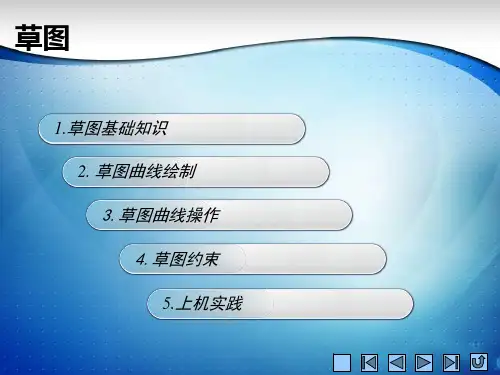


项目二 草图的绘制与约束 单元3 草图的约束机械产品建模与加工Siemens NX10.04. 草图约束几何约束尺寸约束几何约束几何约束用于定义草图对象的几何特性(例如直线的长度)和草图对象之间的相互关系(例如两条直线垂直或平行,或者几个圆弧有相同的半径等)。
几何约束包括“手动几何约束”和“自动几何约束”两种方式,下面分别介绍。
几何约束手动几何约束单击“草图约束”工具条中的“约束”按钮,然后在绘图区依次选取两个要进行几何约束的对象,再单击“约束”对话框中的按钮,即可对两图形进行相应的几何约束,如下图所示。
要约束的圆要约束的圆单击该按钮将两圆约束为同心圆在进行手动几何约束时,选择不同的曲线,在“约束”对话框中会显示出不同的约束类型,各种约束类型的意义如下:固定:将约束对象在某一方向上固定。
完全固定:将约束对象完全固定。
水平:约束直线为水平直线。
竖直:约束直线为竖直直线。
恒定长度:将约束对象的长度固定。
恒定角度:将约束对象和坐标轴间的夹角固定。
重合:定义两个或多个点重合。
点在曲线上:定义点在所选的曲线上。
中点:定义点在所选曲线的中点上。
共线:约束两条或多条直线共线。
平行:定义两条或多条直线相互平行。
垂直:定义两条直线垂直。
等长:定义两条或多条直线长度相等。
相切:定义直线与圆弧或相切。
相切:定义直线与圆弧或相切。
等半径:使两个或多个圆弧/圆半径相等。
同心:使两个或多个圆弧/圆的圆心重合。
曲线的斜率:使所选的样条曲线控制点的斜率相同。
均匀比例:使样条缩放时始终保持原形状不变。
非均匀比例:使样条曲线缩放时形状发生改变。
几何约束自动几何约束使用自动几何约束功能,系统会首先分析当前草图中的图形,然后在可以添加约束的地方自动添加相应的约束,可以同时设置多个约束。
单击“草图约束”工具条中的“自动约束”按钮,打开“自动约束”对话框,在该对话框中勾选需要的约束类型,在绘图区选取要进行约束的对象,然后单击“自动约束”对话框中的“确定”按钮,系统将在公差范围内自动为所选的对象添加相应的约束。
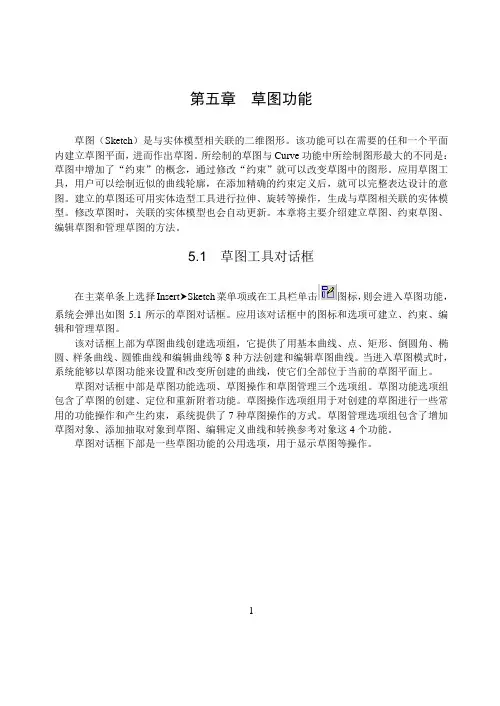
第五章草图功能草图(Sketch)是与实体模型相关联的二维图形。
该功能可以在需要的任和一个平面内建立草图平面,进而作出草图。
所绘制的草图与Curve功能中所绘制图形最大的不同是:草图中增加了“约束”的概念,通过修改“约束”就可以改变草图中的图形。
应用草图工具,用户可以绘制近似的曲线轮廓,在添加精确的约束定义后,就可以完整表达设计的意图。
建立的草图还可用实体造型工具进行拉伸、旋转等操作,生成与草图相关联的实体模型。
修改草图时,关联的实体模型也会自动更新。
本章将主要介绍建立草图、约束草图、编辑草图和管理草图的方法。
5.1 草图工具对话框在主菜单条上选择Insert Sketch 菜单项或在工具栏单击图标,则会进入草图功能,系统会弹出如图5.1所示的草图对话框。
应用该对话框中的图标和选项可建立、约束、编辑和管理草图。
该对话框上部为草图曲线创建选项组,它提供了用基本曲线、点、矩形、倒圆角、椭圆、样条曲线、圆锥曲线和编辑曲线等8种方法创建和编辑草图曲线。
当进入草图模式时,系统能够以草图功能来设置和改变所创建的曲线,使它们全部位于当前的草图平面上。
草图对话框中部是草图功能选项、草图操作和草图管理三个选项组。
草图功能选项组包含了草图的创建、定位和重新附着功能。
草图操作选项组用于对创建的草图进行一些常用的功能操作和产生约束,系统提供了7种草图操作的方式。
草图管理选项组包含了增加草图对象、添加抽取对象到草图、编辑定义曲线和转换参考对象这4个功能。
草图对话框下部是一些草图功能的公用选项,用于显示草图等操作。
1图5.1 草图功能对话框5.2 草图功能选项草图功能选项组包含了草图的创建、定位和重新附着功能的图标,单击相应的图标会进入某种草图功能,让用户对草图进行一定的操作。
25.2.1 草图的创建打开草图对话框时,如果当前部件中存在草图,则在图5.1对话框的草图列表框中将列出存在草图的名称,用户可在列表框中选择草图,并单击激活按钮,激活所选草图进行相关的草图操作。

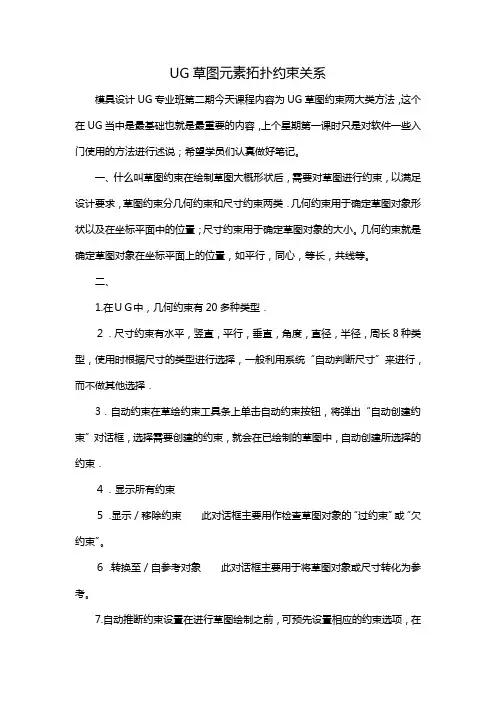
UG草图元素拓扑约束关系
模具设计UG专业班第二期今天课程内容为UG草图约束两大类方法,这个在UG当中是最基础也就是最重要的内容,上个星期第一课时只是对软件一些入门使用的方法进行述说;希望学员们认真做好笔记。
一、什么叫草图约束在绘制草图大概形状后,需要对草图进行约束,以满足设计要求,草图约束分几何约束和尺寸约束两类.几何约束用于确定草图对象形状以及在坐标平面中的位置;尺寸约束用于确定草图对象的大小。
几何约束就是确定草图对象在坐标平面上的位置,如平行,同心,等长,共线等。
二、
1.在UG中,几何约束有20多种类型.
2.尺寸约束有水平,竖直,平行,垂直,角度,直径,半径,周长8种类型,使用时根据尺寸的类型进行选择,一般利用系统“自动判断尺寸”来进行,而不做其他选择.
3.自动约束在草绘约束工具条上单击自动约束按钮,将弹出“自动创建约束”对话框,选择需要创建的约束,就会在已绘制的草图中,自动创建所选择的约束.
4.显示所有约束
5.显示/移除约束此对话框主要用作检查草图对象的“过约束”或“欠约束”。
6.转换至/自参考对象此对话框主要用于将草图对象或尺寸转化为参考。
7.自动推断约束设置在进行草图绘制之前,可预先设置相应的约束选项,在
绘制草图时,系统会自动在相应的对象间添加相应的约束项。


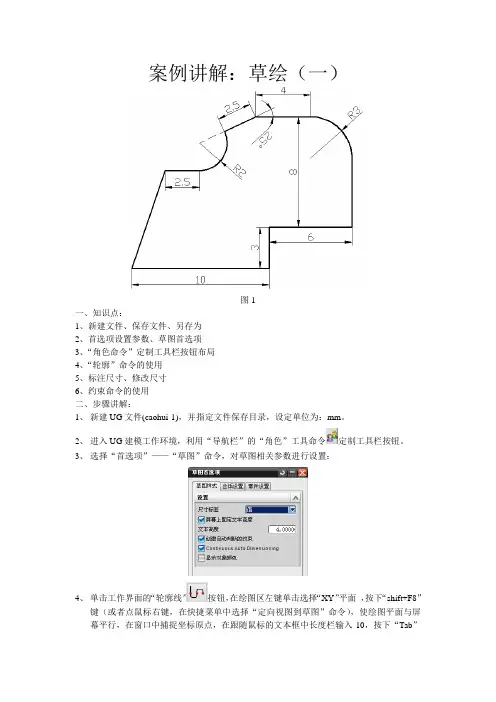
案例讲解:草绘(一)图1一、知识点:1、新建文件、保存文件、另存为2、首选项设置参数、草图首选项3、“角色命令”定制工具栏按钮布局4、“轮廓”命令的使用5、标注尺寸、修改尺寸6、约束命令的使用二、步骤讲解:1、新建UG文件(caohui-1),并指定文件保存目录,设定单位为:mm。
2、进入UG建模工作环境,利用“导航栏”的“角色”工具命令定制工具栏按钮。
3、选择“首选项”——“草图”命令,对草图相关参数进行设置:4、单击工作界面的“轮廓线”按钮,在绘图区左键单击选择“XY”平面,按下“shift+F8”键(或者点鼠标右键,在快捷菜单中选择“定向视图到草图”命令),使绘图平面与屏幕平行,在窗口中捕捉坐标原点,在跟随鼠标的文本框中长度栏输入10,按下“Tab”键,在角度栏输入0,敲回车键,即可绘制一条长度为10的水平直线:继续绘制如下所示图形(绘制直线后,按住鼠标左键拖动可绘制圆弧):…利用“快速修剪”按钮,修建多余的线条(上图中的多余线条)。
5、施加约束(注意要设置相关的点捕捉器)先约束左边圆弧的圆心在长度为2.5的斜边延长线上:先单击圆心点,然后单击斜边,再点击“约束”工具按钮,在弹出的的约束对话框中选择第3个“点在曲线上”,如下图所示,完成约束;6、标注尺寸:单击下图中的相应图标可以标注对应类型的尺寸,双击图形工作区的尺寸数值,则可以对尺寸进行修改。
先对图1中对应的尺寸进行修改(双击尺寸值,在弹出的竖直文本框中输入相应数值后回车即可),再标注系统未标注的尺寸同时进行修改尺寸值。
例如:单击“角度尺寸”按钮,再依次用左键选择斜边和水平边,在合适位置按下鼠标左键放置尺寸,并在弹出的尺寸竖直文本框中输入需要的尺寸。
技巧复习:1、绘制草图时,第一条线先标注尺寸或者确定长度,以便于调整整个草图截面的比例,不至于比例失真过大,造成后面修改尺寸困难。
2、轮廓线的使用技巧:按下左键拖动时,可以在直线、圆弧命令之间进行切换。
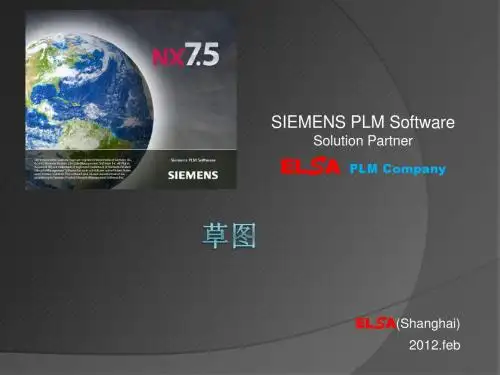

浅谈UG草图约束众所周知,一个图形在图纸上的尺寸有两种:定型尺寸、定位尺寸。
定型尺寸:顾名思义,确定这个图形形状的一个尺寸,比如圆的半径,圆的直径,长方形的长和宽,正方形的边长等等等等。
这些都是定型尺寸,图形的形状都是靠这些尺寸来确定的。
定位尺寸:同样,这是确定图形在图纸上的位置的一个尺寸,比如圆心距离X轴的距离,圆心距离Y轴的距离,通过这两个尺寸,就能确定圆心的位置。
平面图上,两个尺寸就能知道任何点的位置。
这就是定位尺寸。
既然知道了圆的位置和圆的形状,那就能在指定的地方画出想要的圆。
定型尺寸和定位尺寸就是拿来定义位置和形状的。
而要确定一个图形(比如圆)的位置和大小,那势必要确定它的定位尺寸和定型尺寸,这样才能将这个圆的大小和位置固定住。
UG中的【约束】指令和【自动标注】指令就是起了固定作用。
确切的说【约束】是确定了图形的相对位置。
为什么说是相对位置呢,因为这个位置只是相对一个已知的点来说的。
举个例子,将圆心约束到直线与圆弧的交点上,相对于圆来说,他的位置已经固定死了,被约束在圆弧和直线的交点上面了,无法移动到别的位置。
上面已经说了,这只是一个相对位置,我们还可以改变它,就是改变圆弧的大小,来调整圆弧与直线交点。
这样就间接改变了圆心的位置,因为圆心的位置已经和交点约束固定住了。
所以说约束只是起了固定相对位置的一个作用。
而【标注】就是一个完全约束了,因为不管是定型也好,定位也罢,最终还是通过标注尺寸来确定图形的位置和形状。
接触UG快半个月了,感觉UG中画图最麻烦的就是草图中的约束,因为【自动约束】这个指令,有时候方便有时候也不方便。
何解?举个例子,我们要在两条直线相交的位置画两个同心圆。
先在交点画第一个同心圆,这个时候因为开了【自动约束】UG会将圆点和交点自动约束起来,也就是自动将圆点和交点合成一个点,通俗的讲就是将圆点和交点绑定了,交点去哪里,圆点就去哪里,反之亦然。
这个时候再画第二个圆,在选定第一个圆的圆心的状态下,将第二个圆的圆心也固定在这里,【自动约束】功能也会自动将这两个圆心约束起来。
项目二 草图的绘制与约束单元2 草图的绘制机械产品建模与加工Siemens NX10.0草图的绘制1.草图基础知识2. 草图曲线绘制1. 草图基础知识草图基础知识认识草图创建草图平面认识草图环境认识草图草图(也称为草图曲线)是与实体模型相关联的二维轮廓线的集合,如下图所示。
在草图环境下完成草图的绘制并退出草图环境后,可以对所绘的图形进行拉伸、旋转、扫掠等操作,创建实体模型。
创建草图平面要绘制和设置草图,需要创建一个平面作为支持面并进入草图环境。
创建草图平面的方式有:在平面上和在轨迹上两种。
单击“特征”工具条中的“草图”按钮,打开“创建草图”对话框,在该对话框“类型”标签栏的下拉列表中选择“在平面上”选项,然后依次确定作为草图平面的平面和草图平面的参考方向,即可创建草图平面。
选取Y-Z平面为草绘平面选取Z轴方向为参考方向“创建草图”对话框的“平面选项”下拉列表中提供了三种选择草绘平面的方式,含义如下。
现有的平面:表示选择现有的平面(包括基准坐标平面、基准平面或实体的面等)作为草图平面,如下图所示。
选择X-Y 坐标平面作为草图平面选择实体的面作为草图平面创建平面:表示以现有的平面、曲线、点等作为参照,创建出新的基准平面作为草图平面,如左下图所示。
创建基准坐标系:以指定点、矢量等作为参考,创建一个新的基准坐标系,然后选择该坐标系的基准平面作为草绘平面。
创建的新平面打开“创建草图”对话框后,在“类型”标签栏的下拉列表中选择“在轨迹上”选项 ,选取作为轨迹的曲线,然后设置草图平面在轨迹上的位置以及草图平面的方位,即可创建草图平面。
在30%圆弧长处创建垂直于圆弧的草图平面作为轨迹的曲线在“创建草图”对话框“类型”标签栏的下拉列表中选择“在轨迹上”项时,该对话框“平面位置”标签栏的“位置”下拉列表各选项的含义如下。
圆弧长:指定在距圆弧端点的某个距离处创建草图平面。
%圆弧长:指定在距圆弧端点的某个百分比距离处创建草图平面。
UG正确草图方法基础讲解
大家先看草图的图形:
软件版本:UG NX 8.5
下面从基础的地方讲解一下如何正确的进行草图的绘制。
分析:此图较为简单,我这里只是做一个示例,图形是中心对称的我们先不管,先按照题目的6个圆和4个圆弧来做。
具体做法:
1、点击草图工具,或者直接在键盘上按“S”快捷键,进入创建草图选项
2、默认平面,直接点击确定,进入草图环境。
3、绘制以下6个圆,绘制的时候同不同心无所谓,先把大概位置确定下来。
4、绘制圆弧,相切关系也可以先不确定。
5、8.5版本的几何约束快捷键为C,约束圆同心、圆与圆弧相切。
6、几何约束完后,进行尺寸约束,快捷键为“D”,尺寸的约束最好能按照原图的尺寸来标注。
7、找到延迟评估按钮,将按钮按下,表示激活延迟评估。
8、在尺寸约束的草图尺寸对话框中将尺寸修改到正确的值。
9、确认修改完成后关闭延迟评估。
10、草图会自动生成修改后的值。
11、完成。
12、以下是效果图。
总结:UG草图的正确步骤如上,当然图形较为简单的时候可以直接尺寸标注的时候进行修改,这个需视情况而定,延迟评估的作用相当犀利,可以避免在修改标注尺寸时出现图形变化而需要一步一步去调整修改的尴尬。
实验项目:草图目的:掌握草图的绘制与基本操作要求:1.熟悉草图基本环境(基本平面、基本参数)2. 掌握基本操作(创建和编辑草图,配置文件、圆弧和圆、派生直线、快速修剪、快速延伸、圆角、椭圆)3. 掌握草图的约束和操作(几何约束、尺寸约束、转换至/自参考对象、自动判断约束设置)4.掌握草图的操作(镜像、偏置、投影)内容:1. 新建草图单击“特征”工具条下的“草图”或“插入”—“草图”或快捷键“S”,弹出新建草图对话框,选择草图平面(默认为xy平面),单击“确定”进入草图绘制界面。
练习在不同坐标平面上绘制草图。
新建基准平面,并在不同基准平面绘制草图。
2.草图绘制练习直线、圆和圆弧、快速修剪/延伸、拐角、圆角、矩形、艺术样条和点的创建方法,有多种创建方法的,注意各种方法之间的区别。
绘制直线和圆弧时注意“配置文件”的使用。
图2-1草图工具在绘制曲线时,如果要捕捉点,则需点亮相应的工具,如果该工具不可选(灰色),是因为没有启用捕捉点,则需先点选“启用捕捉点”。
图2-2捕捉点3. 草图约束草图约束分尺寸约束和几何约束两种。
它们分别约束对象的大小和位置关系。
图2-3草图约束工具图2-4尺寸约束图2-5几何约束(注意两者的区别,不要被其中的中文翻译所误导,例如:“尺寸约束”中的“垂直”指对象的垂直方向的尺寸,而“几何约束”中的“垂直”指对象的垂直几何关系)为了提高绘图效率,可在草图工具中点击设置自动判断的约束,以便在绘图时自动判断添加约束图2-6自动判断的约束设置4.完成草图草图绘制完成后,点击退出草图绘制界面。
5.修改草图如果要修改已完成的草图,在三维“建模”环境下,双击草图中的对象(或者在部件导航器中双击所要修改的草图),进入草图进行修改。
图2-7部件导航器(注意:单击是创建一个新的草图,而不能修改现有的草图。
)练习下列习题,要求:1、将背景色设置成纯白色或纯黑色;2、在图层10中绘制草图;习题1:习题2:习题3:习题4:。